A OneDrive feltöltési és letöltési sebességének kézi beállítása
A Microsoft OneDrive kliense alapértelmezés szerint nemkorlátozza a tartalom letöltésének vagy feltöltésének a sebességét. Ha azonban sok adatot szinkronizál, és lassú vagy méter hálózati kapcsolattal rendelkezik, akkor alacsonyabb sebességre korlátozhatja magát.
Jegyzet: Ez az új szolgáltatás jelenleg csak aasztali verzió, nem pedig az UWP OneDrive alkalmazás, amelyet a Microsoft a hónap elején jelentett be. Ez is csak a Windows 10 felhasználók számára kerül kiadásra az írás idején. Ugyanakkor az idővel a Windows 7 OneDrive felhasználók számára is megjelenik.
Állítsa be a OneDrive szinkronizálási sebességeket
Az induláshoz kattintson a jobb gombbal a tálcán található OneDrive ikonra, és válassza a Beállítások lehetőséget.

Ezután válassza a Hálózat fület, és ott megtehetiváltoztassa meg a feltöltési és letöltési sebességeket (kilobájt / másodperc) olyanra, amely jobban megfelel az Ön helyzetének. Ha elkészült, kattintson az OK gombra a módosítások mentéséhez.
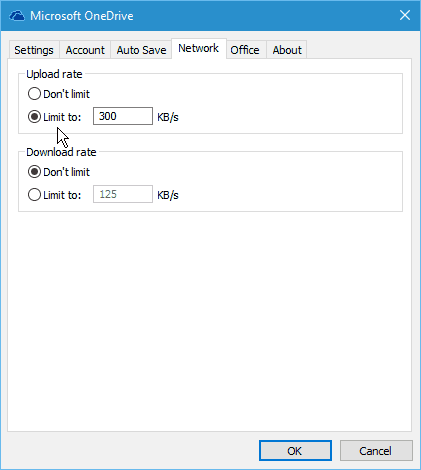
Mindenki helyzete más lesz, tehát ottehhez nem „tökéletes beállítás” tartozik. Meg kell tennie egy kis próbálkozást és hibát vele. Hogy képet kapjon a legjobban működő tarifákról, a változtatások elvégzése után végezzen sebesség-tesztet.
A gyors és egyszerű sebességteszthez használhatja aúj Netflix Fast.com, amelyet a múlt héten fedeztünk fel. Vagy ha további diagnosztikai információkat szeretne, forduljon a népszerű és megbízható szolgáltatáshoz, a SpeedTest.net-hez.
A helyzetétől függően egy másik dologmegteheti, hogy a szelektív szinkronizálási funkciót használja a számítógép és a OneDrive közötti adatátvitel korlátozására. Lehet, hogy például nem kell nagy mennyiségű médiafájlt szinkronizálnia, például filmeket, képeket és zenét.
Erről bővebben olvassa el útmutatónkat: Hogyan válasszuk ki a OneDrive mappák szinkronizálását a Windows 10 rendszerben










Szólj hozzá